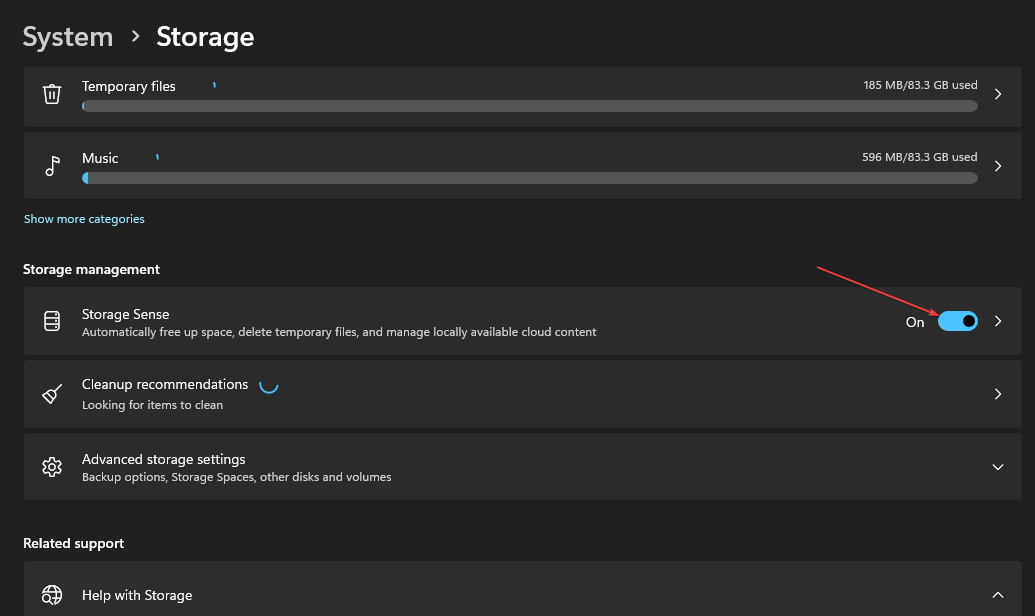SSH yra svarbi komandinės eilutės priemonė, kurią naudoja tinklo administratoriai visame pasaulyje. „OpenSSH“ yra atvirojo kodo SSH versija. „Windows 10“ turėjome integruotą „Open SSH Client“. „Windows 11“ turime įmontuotą atvirą SSH serverį ir atvirą SSH klientą. Abi jas galite įdiegti savo sistemoje keliais paspaudimais. Be to, pagrindinė konfigūracija yra gana paprasta.
Jei norite įdiegti ir įjungti „OpenSSH“ savo „Windows 11“ sistemoje, vadovaukitės šiuo paprastu vadovu.
Turinys
Kaip įdiegti „Open SSH“ sistemoje „Windows 11“
1 veiksmas: dukart spustelėkite paieškos laukelį ant juostelės

2 žingsnis: Spustelėkite Nustatymai piktogramą
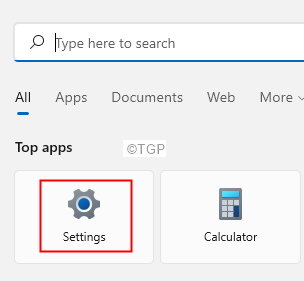
3 žingsnis: Kairiojoje srityje spustelėkite Programos
4 žingsnis: pasirinkite Pasirenkamos funkcijos iš dešinės pusės.
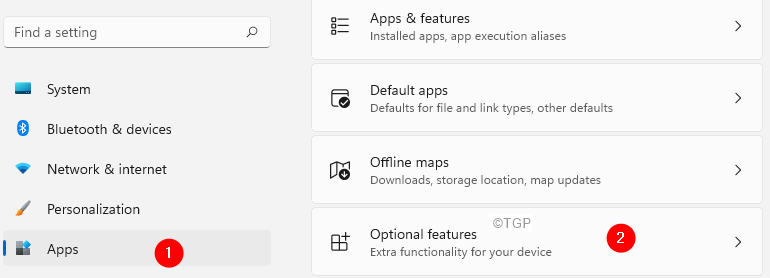
5 veiksmas: Atsidariusiame pasirenkamų funkcijų skydelyje spustelėkite Peržiūrėti funkcijas
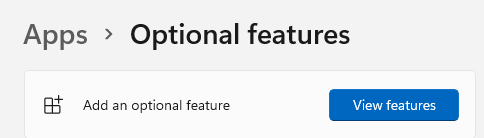
6 žingsnis: pamatysite a Pridėkite papildomą funkciją iššokantis langas
7 veiksmas: paieškos juostoje įveskite Atidarykite SSH
8 žingsnis: pažymėkite „OpenSSH“ serveris parinktis, kaip parodyta žemiau
9 žingsnis: Spustelėkite Kitas mygtuką
10 žingsnis: Spustelėkite Diegti mygtuką
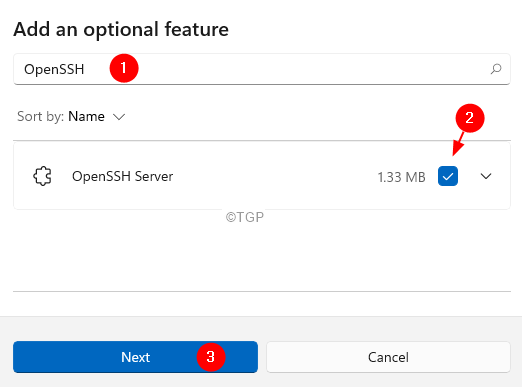
11 veiksmas: Atidarykite SSH serverį, jis pradės diegti jūsų sistemoje. Palaukite, kol diegimas bus baigtas.
Atminkite, kad „OpenSSH“ serveris pagal nutylėjimą bus išjungtas. Mes turime rankiniu būdu tai įjungti mūsų sistemoje.
Kaip įjungti „OpenSSH Server“ sistemoje „Windows 11“
Norėdami įjungti „Open SSH Server“ savo sistemoje, atlikite šiuos veiksmus:
1 žingsnis: naudokite klavišus „Windows“+R. iš klaviatūros ir atidarykite langą „Vykdyti terminalą“.
2 žingsnis: Įveskite žemiau esančią komandą ir paspauskite Įveskite
paslaugos.msc

3 žingsnis: Paslaugų lange slinkite žemyn ir suraskite „OpenSSH“ serveris
4 žingsnis: Spustelėkite „OpenSSH“ serveryje.
5 žingsnis: Tada spustelėkite Pradėti tarnyba

Kaip galima prisijungti prie šio „OpenSSH“ serverio?
Dabar, kai įdiegėme „OpenSSH Server“ ir įgalinome jį, pažiūrėkime, kaip galima prisijungti prie šio serverio. Kiekvienas klientas, norintis prisijungti prie šio serverio, turėtų žinoti šio serverio IP adresą. Be to, sistemoje turi būti įdiegtas SSH klientas. Prisijungti prie serverio galima bet kuriuo SSH klientu.
1 veiksmas: atidarykite savo SSH klientą ir įveskite žemiau esančią komandą,
ssh@
Pavyzdžiui, tarkime, kad vartotojo vardas yra admin, o serverio IP adresas yra 10.0.1.1, naudojama ssh komanda
ssh [apsaugotas el. paštas]
2 veiksmas: būsite paprašyti nustatyti savo autentiškumą, įveskite taip
3 veiksmas: įveskite slaptažodį, kai būsite paraginti
4 veiksmas: būsite prisijungę prie serverio ir galėsite pasiekti failus ir aplankus
Tai viskas. Tikimės, kad šis straipsnis buvo informatyvus.
Prašome komentuoti ir praneškite mums, jei jums tai buvo naudinga. Be to, komentuokite ir praneškite mums, jei susiduriate su problemomis. Mes mielai padėsime
Ačiū, kad skaitėte